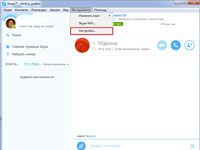История сообщений и звонков сохраняются в Скайпе. Пользователи сервиса к такой информации имеют постоянный доступ. Но иногда возникает необходимость восстановить переписку в Скайпе после переустановки или после необдуманного удаления данных.
Как восстановить переписку после переустановки программы
После повторной установки Скайпа в программе автоматически отображается история сообщений за последние 30 дней. Такая информация охраняется в специальном облаке. Но пользователи могут вернуть переписку за более поздний период.
Чтобы сделать это, необходимо заменить файл «main.db» на его более позднюю версию. Для выполнения данной задачи используют утилиты для восстановления данных из диска. Например, подойдет программа Hetman Partition Recovery. Если необходимо вернуть историю сообщений в Скайп после его переустановки, запускают быстрое сканирование. После форматирования жесткого диска нужно выбирать «Полный анализ».
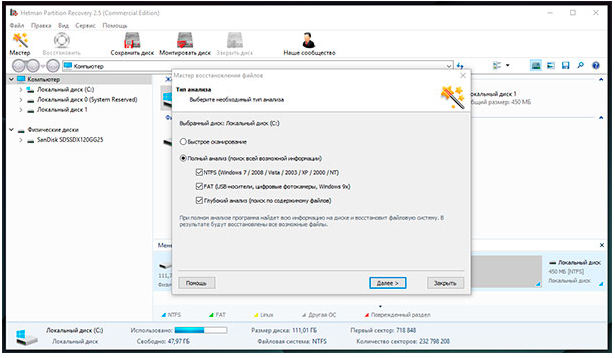
После завершения сканирования программа отобразит много различных файлов. Чтобы найти подходящий, достаточно воспользоваться поиском. Нужно нажать на иконку с лупой и ввести «main.db». Если утилита найдет несколько файлов, выбирают и восстанавливают тот, что имеет самую старую дату создания.
После выполнения указанных действий необходимо перейти в папку C:\Users\НазваниеПользователя\AppData\Roaming\Skype\ЛогинSkype. Существующий файл main.db нужно заменить на восстановленный. Когда все будет готово, следует повторно зайти в Сайп и проверить наличие старой переписки.
Как восстановить уделенные пользователем сообщения
Вернуть удаленные в Скайпе сообщения не так просто. Пользователю нужно использовать посторонние утилиты и сервисы. Чтобы это осуществить, в настройках должна отсутствовать установка «Удалять историю сообщений». Восстановленная информация может использоваться только для чтения. Вернуть ее обратно в программу невозможно.
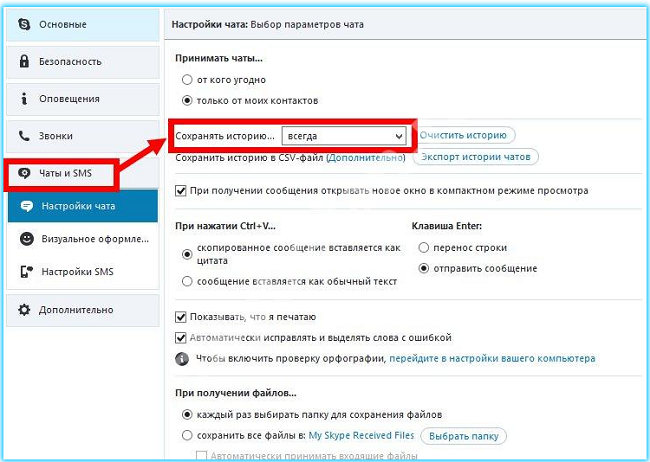
Использование SQLite
Если пользователь необдуманно удалил сообщение и хочет его снова увидеть, нужно придерживаться простой инструкции:
- Откройте командную строку (Win+R или в меню Пуск/Все программы/Стандартные).
- Напишите «%appdata%\skype» и подтвердите.
- Найдите папку с таким же именем, как логин в Скайпе.
- Выберите файл main.db.
- Файл нужно открыть при помощи SQLite или другой вспомогательной программы. Его можно найти, нажав «Подключить базу данных».
- Откройте вкладку «Выполнить» и введите команды из Conversations, Messages.
- Нажмите «Выполнить запрос», после чего откроется нужная информация.
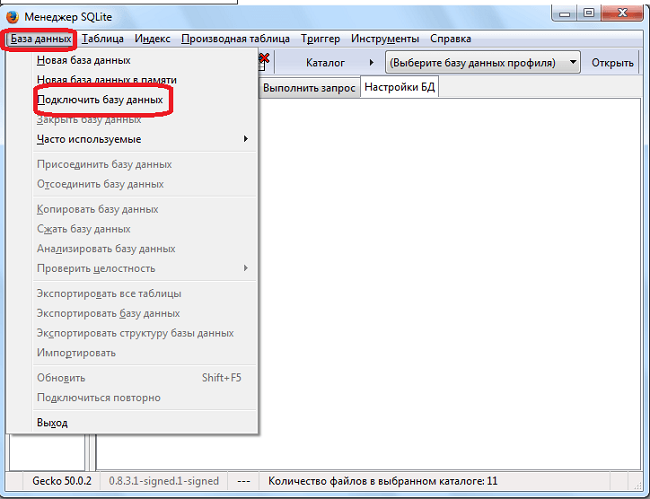
Утилита Skype Log Viewer
Чтобы увидеть уделенные в Скайпе сообщения, можно использовать специальную утилиту Skype Log Viewer. Перед ее запуском необходимо полностью выйти из мессенджера. После этого следуют инструкции:
- Во вкладке «Файл» переходят на команду «Выбрать папку с журналами».
- Нужно прописать путь к файлу с историей переписок.
- В открывшемся окне можно ознакомиться со своими сообщениями и при необходимости сохранить их.
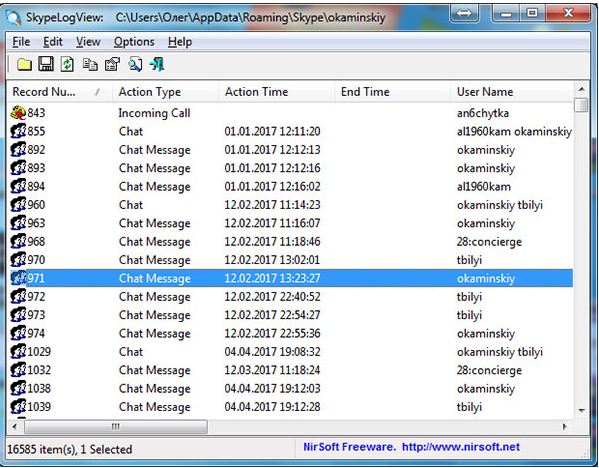
При помощи Total Commander
Чтобы ознакомиться с удаленными сообщениями, заходят в программу Total Commander и выполняют простые действия:
- Переходят в меню «Конфигурация» и выбирают «Настройка».
- Во вкладке «Содержимое панелей» ставят галочку возле команды «Показывать скрытые файлы».
- В папке Скайпа нужно выбрать каталог «chatsyns».
- Откройте поиск файлов (Alt+F7) и введите «*.dat».
- Найдите файл с нужной перепиской и скопируйте его адрес.
- Чтобы прочесть сообщение, нужно воспользоваться Exel. В поле открыть достаточно ввести скопированный адрес, нажать «Только чтение» и выбрать кодировку Utf-8.
- В Exel нужно воспользоваться поиском, чтобы рассмотреть в отображаемом наборе символов нужную информацию.
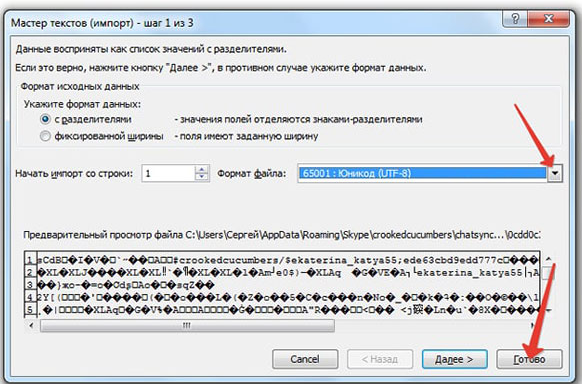
Чтобы предупредить проблему восстановления истории переписки в будущем, рекомендуется регулярно делать резервные копии сообщений. Это доступно в стандартных настройках мессенджера.
Видео по теме:

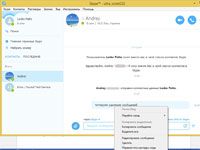 Как удалить сообщение в Скайпе
Как удалить сообщение в Скайпе